Мы расскажем, как простые и удобные учебные ролики помогают улучшить ваш стрим в Twitch или Youtube через XSplit и провести продуктивную онлайн-конференцию в Zoom на графическом планшете XPPen.

руководства
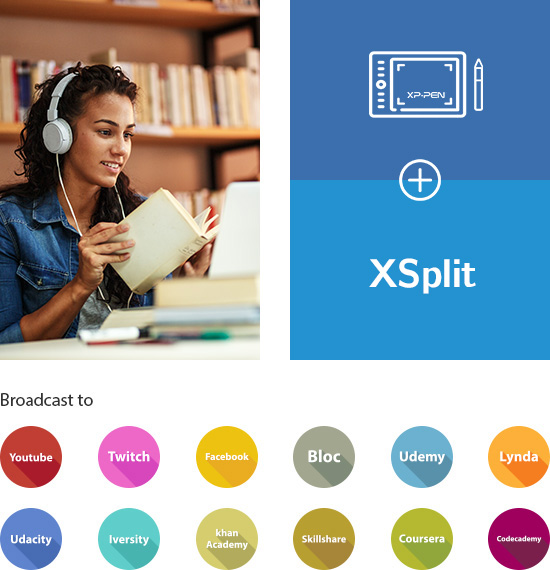
Мы расскажем, как простые и удобные учебные ролики помогают улучшить ваш стрим в Twitch или Youtube через XSplit и провести продуктивную онлайн-конференцию в Zoom на графическом планшете XPPen.

Чтобы настроить графический планшет XPPen, выполните описанные ниже три шага:
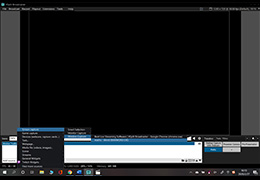
Ⅰ.Откройте XSplit и выберите «Добавить источник> Снимок экрана> Захват окна> Целевой файл».
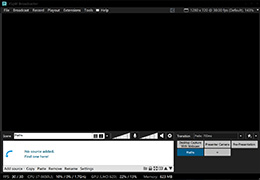
Ⅱ.Добавьте файлы, которые хотите представить в качестве источников.
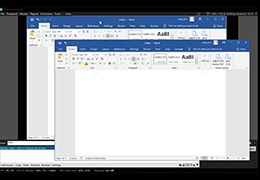
Ⅲ.После выполнения этого действия в окне XSplit появится файл Microsoft Office
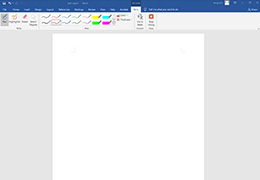
IV-I.Or Select the “Pen” tool on PowerPoint.
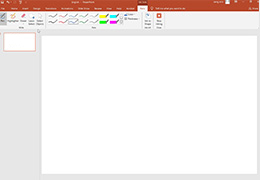
IV-II.Или выберите инструмент «Перо» в PowerPoint
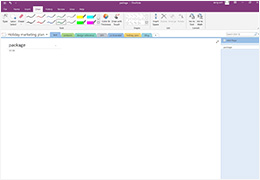
IV-III. В OneNote выберите инструмент «Рисование»
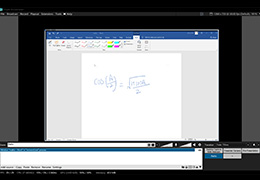
V. Теперь вы можете без лишних усилий записывать сложные функциональные уравнения.
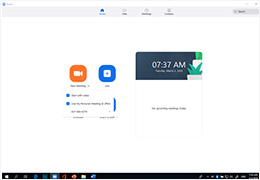
Ⅰ.Откройте Zoom и начните новое совещание.
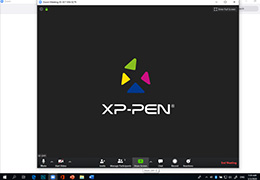
Ⅱ.Откройте экран для совместного просмотра («Share Screen»).
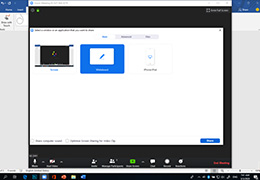
Ⅲ.Выберите пункт «Доска», чтобы делиться информацией.
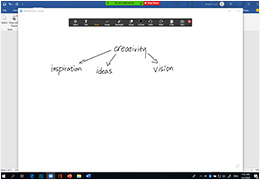
Ⅳ.Выберите инструмент «Рисование», чтобы быстро записывать свои мысли.
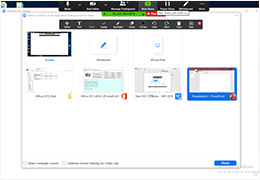
Ⅴ.Нажмите на «Новый общий доступ» для просмотра открытых ранее файлов Microsoft Office, выберите файл для совместного просмотра.
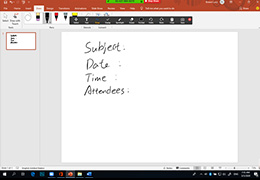
VI-I. Выберите в Microsoft Office PowerPoint инструмент «Рисование».Вы можете без труда записывать и редактировать протоколы совещаний.
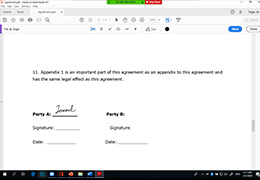
VI-II. Подписывайте документы PDF.
Рекомендуемые продукты XPPen
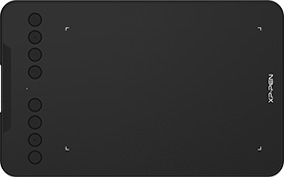
Deco mini7
Рабочая область 7 х 4 дюйма
8 настраиваемых горячих клавиш
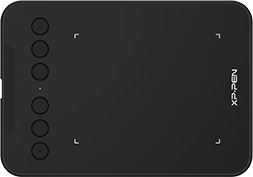
Deco mini4
Ультра портативный, мини размер
6 настраиваемых горячих клавиш
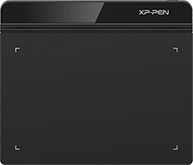
Star G640
Рабочая область размером 6 х 4 дюйма
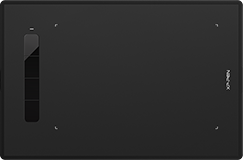
Star G960
С легкостью начните дистанционное обучение с помощью большого и умного планшета
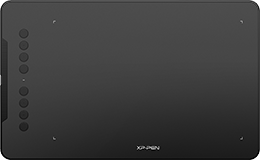
Deco 01 V2
Рабочая область размером 10 х 6,25 дюймов

Artist 12 Pro
Полностью ламинированный FHD дисплей размером 11,6 дюйма
×